小米截屏操作方法
手机为用户提供了多种便捷的截屏方式,以下是详细介绍:
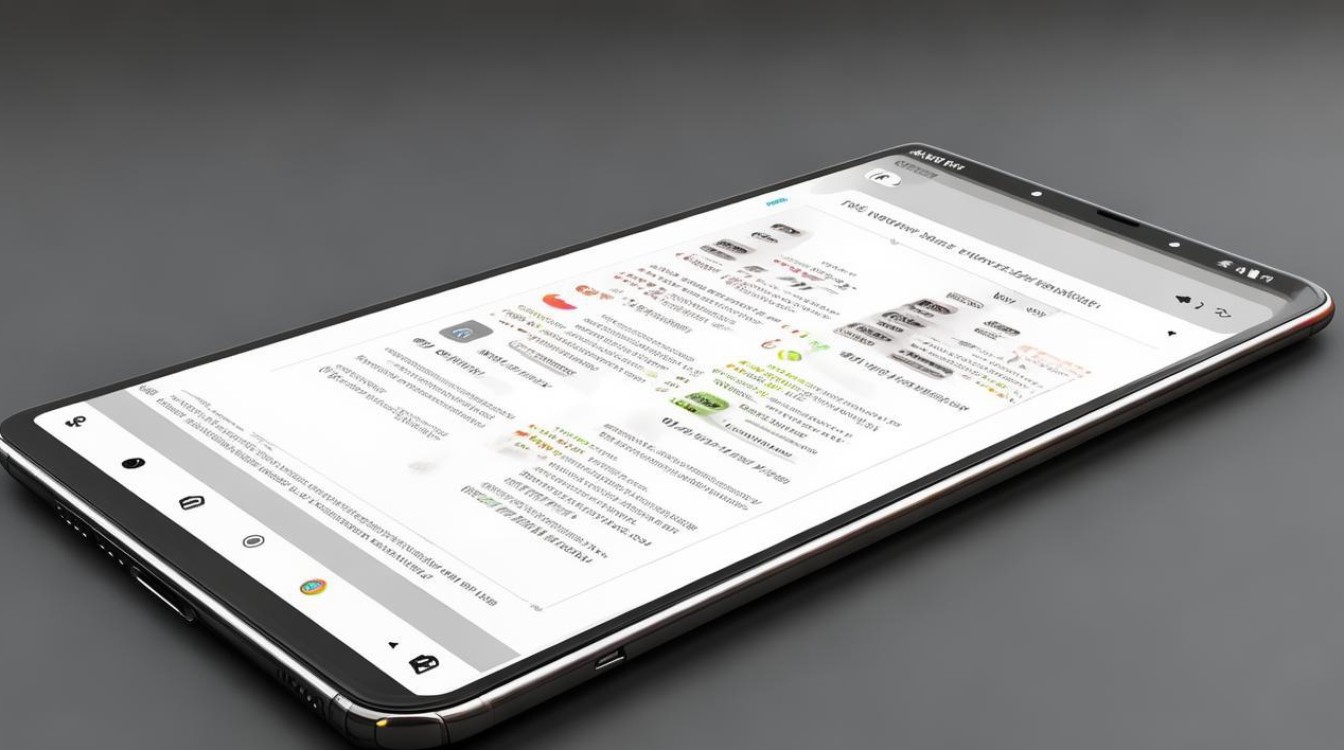
按键截屏
| 操作方式 |
具体步骤 |
适用场景 |
| 电源键 + 音量下键 |
同时按下手机的电源键和音量下键,听到“咔嚓”声或屏幕闪烁一下,即表示截屏成功。 |
这是最常用且快速的截屏方法,适用于各种需要快速截取当前屏幕画面的情况,比如在浏览网页、查看图片、使用应用程序时,都能迅速完成截屏操作。 |
| 音量下键 + 菜单键 |
部分小米机型支持此组合键截屏,同时按下音量下键和菜单键可实现截屏。 |
适合习惯使用菜单键操作的用户,在一些特定场景下,如果电源键不方便按(如手机放在桌上),可以使用此方法进行截屏。 |
手势截屏
| 操作方式 |
具体步骤 |
适用场景 |
| 三指下滑 |
打开手机的“设置”应用,进入“更多设置”或“便捷辅助”等类似选项,找到“手势及按键快捷方式”,将“截屏”功能设置为三指下拉动作,设置完成后,在任何界面,只需三指放在屏幕上方,然后快速向下滑动,即可完成截屏。 |
对于不想使用按键或者追求更便捷操作的用户来说是个不错的选择,尤其在单手操作手机时,三指下滑的操作相对容易实现,能够快速地对当前屏幕内容进行截取。 |
背部轻敲截屏
| 操作方式 |
具体步骤 |
适用场景 |
| 设置轻敲区域 |
进入手机“设置”,找到“便捷辅助”或“特色功能”中的“悬浮球”或“小爱同学”等选项,在其设置中开启“背部轻敲”功能,并选择“轻敲两下”或“轻敲三下”来触发截屏操作,不同机型的设置路径可能略有差异,但一般都可以在相关设置选项中找到背部轻敲功能的设置入口,设置完成后,当需要截屏时,只需用手指轻轻敲击手机背部相应位置即可完成截屏。 |
当你双手拿着手机正在操作,不方便使用手指在屏幕上进行其他操作来截屏时,比如在阅读电子书、观看视频等场景下,通过背部轻敲就能轻松实现截屏,无需改变手持手机的姿势,操作更加自然和便捷。 |
控制中心截屏
| 操作方式 |
具体步骤 |
适用场景 |
| 从顶部下滑 |
在手机的主屏幕上,从屏幕顶部边缘向下滑动,打开通知栏和控制中心,在控制中心中,找到“截屏”按钮(通常是一个剪刀形状的图标),点击该按钮即可完成截屏操作,如果控制中心没有显示“截屏”按钮,可以长按控制中心的编辑按钮(一般为三个点的图标),进入控制中心编辑模式,将“截屏”功能添加到控制中心中。 |
当你需要快速截取当前屏幕内容,并且不想使用按键或其他复杂操作时,通过控制中心截屏是一种简单直接的方式,例如在查看通知、设置选项等场景下,只需下拉控制中心点击截屏按钮就能完成操作。 |
悬浮球截屏
| 操作方式 |
具体步骤 |
适用场景 |
| 开启悬浮球功能 |
进入手机“设置”,找到“便捷辅助”或“特色功能”中的“悬浮球”选项,将其开启,开启后,屏幕上会出现一个可移动的悬浮球,点击悬浮球,在弹出的菜单中选择“截屏”功能,即可完成截屏操作,有些机型还可以自定义悬浮球的功能和操作方式,根据自己的需求进行设置。 |
对于喜欢单手操作手机或者经常在手机屏幕上进行各种操作的用户来说,悬浮球截屏提供了一种便捷的截屏途径,比如在玩游戏、编辑文档等过程中,通过悬浮球可以快速调用截屏功能,而不需要中断当前的操作去按其他按键或进行手势操作。 |
语音助手截屏
| 操作方式 |
具体步骤 |
适用场景 |
| 唤醒小爱同学并发出指令 |
长按手机的电源键(部分机型可能需要说出特定的唤醒词,如“小爱同学”)唤醒语音助手,然后对语音助手说“截屏”或“截图”,语音助手会自动执行截屏操作。 |
当你的双手都被占用,无法进行按键或手势操作时,语音助手截屏就非常方便,例如在做家务、锻炼等场景下,只需要唤醒小爱同学并说出指令,就能轻松完成截屏,无需手动操作手机。 |
长截屏
| 操作方式 |
具体步骤 |
适用场景 |
| 常规截屏后操作 |
先使用上述任意一种方法进行普通截屏,截屏完成后,屏幕上会出现缩略图,点击该缩略图,会进入截图编辑页面,在该页面中找到“长截屏”选项并点击,然后根据需要向下滚动屏幕,选择要截取的长内容范围,最后点击“完成”或“保存”按钮,即可将长截图保存到相册中。 |
在需要截取网页、聊天记录、文档等较长内容时,长截屏功能非常实用,比如在查看一篇较长的微信公众号文章、浏览网页中的新闻资讯或者与朋友的聊天记录中有较多内容需要完整保存时,使用长截屏可以轻松获取完整的屏幕信息。 |
截图工具
| 操作方式 |
具体步骤 |
适用场景 |
| 使用系统自带工具 |
打开手机的“系统工具”文件夹,找到“截图”或“屏幕录制”工具(不同机型可能名称略有不同),打开该工具后,点击“截屏”按钮或相应的操作选项,即可进行截屏,有些截图工具还提供了更多的编辑功能,如添加文字、箭头、马赛克等,方便对截图进行标注和处理。 |
如果你需要对截图进行简单的编辑处理,或者想要使用一些特殊的截屏功能(如定时截屏、自动保存等),可以使用系统自带的截图工具,例如在制作教程、演示文稿等需要对截图进行详细标注和说明的场景下,截图工具的编辑功能就能发挥很大的作用。 |
相关问答FAQs
问题1:小米手机截屏后的图片在哪里可以找到?
答:小米手机截屏后的图片会自动保存在手机的“相册”或“截图”文件夹中,你可以在手机主屏幕上找到“相册”应用,打开后在相应的相册列表或文件夹中找到刚刚截取的图片,也可以通过手机的文件管理应用,进入内部存储或手机存储的根目录,找到“Pictures”或“DCIM”文件夹,里面通常会有专门的截图文件夹存放截屏图片。

问题2:为什么有时候小米手机的截屏功能无法正常使用?
答:可能有以下几种原因导致截屏功能无法正常使用:一是按键损坏或接触不良,如果经常使用按键截屏,可能会因为按键频繁使用而出现故障;二是系统设置问题,可能在设置中误关闭了某些截屏相关的功能或权限;三是软件冲突,部分第三方应用可能会与手机的截屏功能产生冲突,导致无法正常截屏;四是系统故障或异常,如果手机系统出现卡顿、死机等情况,也可能会影响截屏功能的正常使用。

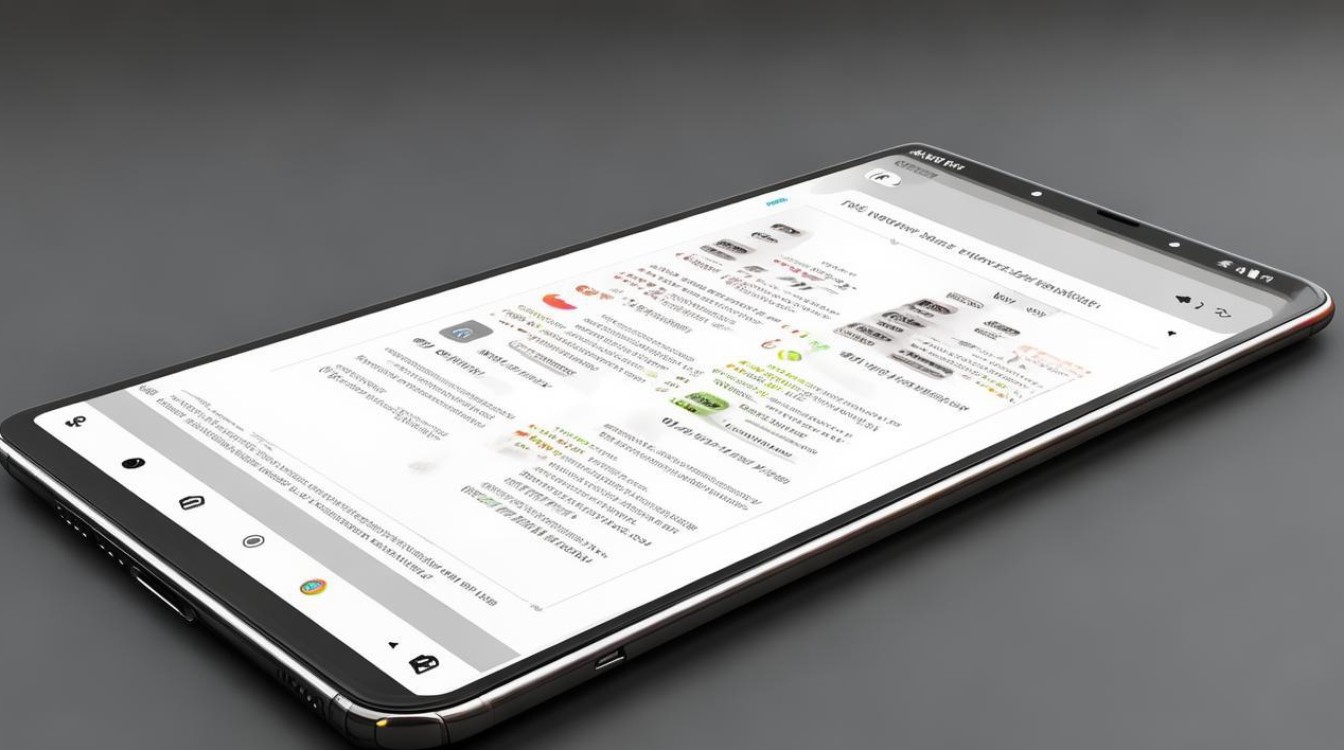














 冀ICP备2021017634号-5
冀ICP备2021017634号-5
 冀公网安备13062802000102号
冀公网安备13062802000102号